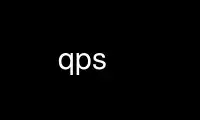
This is the command qps that can be run in the OnWorks free hosting provider using one of our multiple free online workstations such as Ubuntu Online, Fedora Online, Windows online emulator or MAC OS online emulator
PROGRAM:
NAME
qps - Visual Process Manager
SYNOPSIS
qps [ options ]
DESCRIPTION
qps is a monitor that displays the status of the processes currently in existence, much
like top(1) or ps(1). The user interface uses the Qt toolkit, and most operations should
be fairly intuitive.
The process list is sorted by the highlighted field. Click on another title to change;
click again to reverse the sorting order. Rearrange the columns by dragging the titles.
Left-clicking on a process selects or deselects it. Shift-click to select multiple
processes. The PIDs of selected processes can be pasted into other applications (this
option can be disabled).
The right mouse button pops up a context menu, which duplicates some functions from the
main menu for convenience. It works both on processes and on the column headings.
Control-clicking in the process table selects all processes with the same displayed value
in the particular column clicked in. For instance, to select all processes owned by
"joshua", keep Control pressed while clicking on "joshua". Shift and Control together
produces the expected result.
In Tree mode, the parent-child relations between processes is shown in a more obvious way.
Click on the triangles to show or hide an entire subtree. Sorting only affects siblings;
the tree structure imposes the global order.
To change the time-sharing priority of the selected processes, type the new priority in
the Renice... dialog. The new nice value should be in the range -20 to 20; 0 is the
default. A larger number means that the process gets less CPU time. Only the super-user
may decrease the nice value.
The Change Scheduling... dialog allows the super-user to change the scheduling policy of
the selected processes (using Posix.1b scheduling control). Normal processes are set to
SCHED_OTHER and have static priority 0; (soft) real-time processes have the policy
SCHED_FIFO or SCHED_RR and a static priority in the range of 1 to 99. (See
sched_setscheduler(2).) Solaris has additional scheduling policies, but right now qps
doesn't allow setting these.
By default, the process display updates every 5 seconds. To change, type the new update
period in the Update Period... dialog. The units min, s and ms may be used (if none,
seconds are assumed). You can force an update by pressing the space bar or clicking the
Update button. qps will consume a lot of CPU time if the update period is short or zero.
If iconified, however, qps will use very little CPU.
The USER field shows the real user ID. If the effective user ID of a process is different
from its real user ID, a plus sign (+) is appended to the user name; if it is the super-
user, an asterisk (*) is appended.
The load, CPU, memory and swap displays in the status bar can be toggled between graphic
and text representations by clicking on them, or by settings in the Preferences...
dialog. The load numbers shown are the number of jobs in the run queue averaged over 1, 5
and 15 minutes.
The swap bar will turn red if free swap space falls below a certain value, which can be
changed in the Preferences... dialog. The number can be entered in K, M (megabytes) or %
(percent of total swap space). The default is 10%.
On SMP (multi-CPU) machines running Solaris 2.6 or Linux 2.1.x or later, the CPU stats
will be shown for each processor in vertical mode, and the average of all CPUs in
horizontal mode.
For displaying the WCHAN field as symbols, the kernel symbol file System.map is needed.
qps will search for it in the following locations:
/boot/System.map-RELEASE
/boot/System.map
/lib/modules/RELEASE/System.map
/usr/src/linux-RELEASE/System.map
/usr/src/linux/System.map
/usr/local/src/linux-RELEASE/System.map
/usr/local/src/linux/System.map
where RELEASE is the kernel release number, for instance "2.0.29". If the System.map file
isn't found or unreadable, hexadecimal addresses will be displayed instead. The prefixes
"sys_" and "do_" are stripped from the symbols before they are displayed. Under Solaris,
symbolic names are currently not supported and hexadecimal addresses will always be shown.
The View Details menu item opens a window that shows different aspects of the selected
processes. Double-clicking on a process has the same effect. All information is only
available to the owner of the process (and to the super-user).
The Sockets table (Linux only) shows the currently used TCP and UDP sockets. If Host Name
Lookup is checked in the Preferences dialog, a host name lookup will be done for each IP
address. This is done by a background process but can take a while for difficult cases
(but once looked up, addresses are cached).
The Memory Maps table shows the process's memory mappings. In Linux 2.0.x and Solaris, the
file names are not given. Anonymous mappings (allocated memory not bound to a file or
device) are marked (anonymous).
The Files table shows the process's open files. In Linux 2.0.x, the files are given on the
form [AABB]:inode, where AA and BB are the device major/minor numbers in hexadecimal.
The Environment table shows the process's environment variables. Note that this is the
environment with which the process was started, not necessarily incorporating later
changes. Some processes that modify their command line, notably sendmail(8) and ftpd(8),
may use the environment space for this, showing nonsense in this table. Clicking on the
field headings changes sorting order as usual. (On Solaris, only the first 8K of the
environment are shown. It will be fixed if it turns out to be a limitation.)
Find Parent and Find Children will select the parent/children of the selected processes,
and center the table on the first of them. Find Descendants will select the tree of all
children of the selected processes.
If Include Child Times is selected in the Options menu, the TIME field will show the sum
of the CPU times used by the process and all of its children.
You can specify commands to be run on the selected processes by bringing up the Edit
Commands... dialog. The "Description" of each command is what appears in the menu; the
"Command Line" is a shell command (executed with /bin/sh). Before the command is passed to
the shell, the following substitutions are made:
%p with the PID (Process ID) of the selected process
%c with the short command name of the process
%C with the complete command line of the process
%u with the name of the (real) owner of the process
%% with a literal '%'.
Any other % + letter combination is removed. The command line will be run once for each
selected process (in unspecified order).
KEYBOARD ACCELERATORS
(valid in most contexts)
Meta-W Close the active window (except the main window)
Q, Meta-Q
Quit qps.
Space Force an update of the displayed tables.
Control-Z
Iconify qps.
OPTIONS
-display display
sets the X display (default is $DISPLAY)
-geometry geometry
sets the geometry of the main window of qps
-background color
sets the default background color and an application palette (light and dark shades
are calculated). This doesn't work very well at the moment.
-foreground color
sets the default foreground color. This has limited use as well.
-title title
sets the application title (caption).
-style style
sets the application GUI style. Possible styles are motif and windows. (If you are
using Qt 2.x, the styles cde and platinum are also available.)
-font font
sets the application font
-iconic
starts the application iconified.
-version
prints the version of qps and the Qt library, and exits.
-help prints a summary of command-line options and exits.
ENVIRONMENT
QPS_COLORS contains color specifications of comma-separated name:value pairs, where name
is one of the following:
cpu-user, cpu-nice (Linux), cpu-sys, cpu-wait (Solaris), cpu-idle, mem-used, mem-buff,
mem-cache, mem-free, swap-used, swap-free, swap-warn, load-bg, load-fg, load-lines,
selection-bg, selection-fg
value is an X11 color name, either a symbolic name like "salmon" or an RGB color like
#c5b769.
Use qps online using onworks.net services
